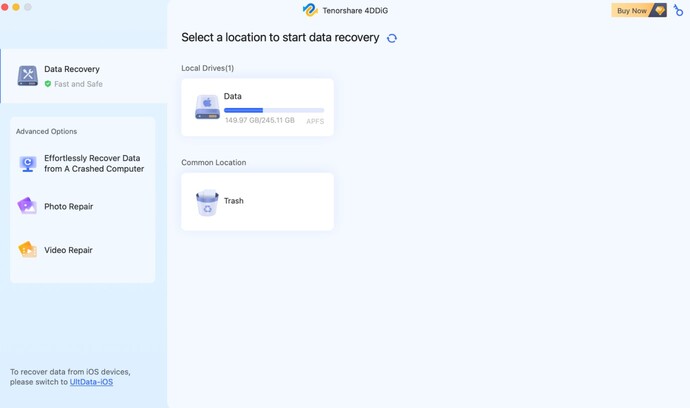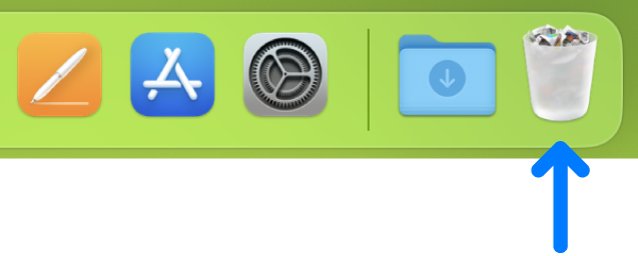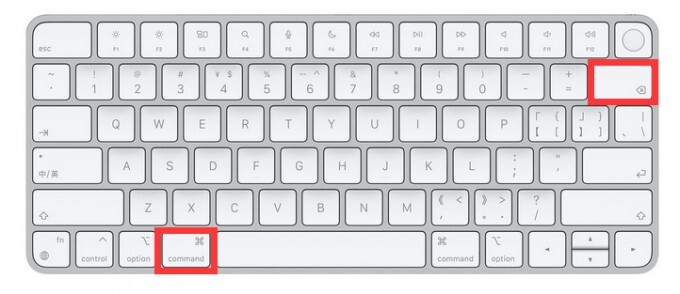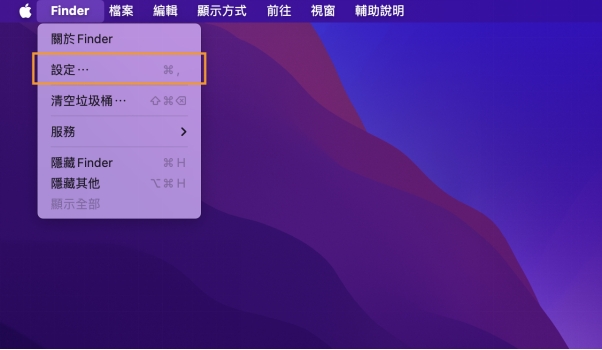任何無法充電的電子設備都與一塊磚頭無異,MacBook Pro 也不例外。儘管其時尚的設計、強大的硬體和最先進的安全功能,但是它仍然存在一些困擾用戶的問題。這些問題中最煩人的當屬Macbook無法充電錯誤,這是許多用戶報告的問題,並且長期以來用戶對如何擺脫這個問題感到困惑。在此不多加贅述,本指南旨在解決這個問題,您可以透過本文查看MacBook無法充電的原因、處理方法,並著手解決MacBook Pro 無法充電 的問題。
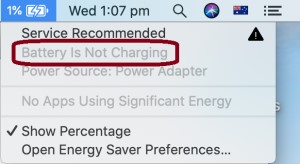
一、為什麼 Mac/MacBook 無法充電?
與任何錯誤一樣,Macbook pro 電池無法充電可能有多種原因。了解這些原因至關重要,這樣您才能有針對性糾正它們並使您的 Mac 遠離這些問題。原因包括:
- 本身有故障或低功率的適配充電器
- 充電器與Mac間因為外物而接觸不良,電源線鬆動或損壞
- 充電時運行高性能應用程式
- 使用第三方應用程式來延長電池壽命
- 電池狀況不佳
- 過時的硬體
二、10個方法修復 Mac/MacBook 無法充電
方法 1:冷卻 MacBook
MacBook 無法充電且頂部或底部摸起來發燙時,這種過熱狀態只需關機1、2小時或放置一個風扇來冷卻即可。過熱會導致 Macbook pro 無法充電。要解決此問題,您可以遵循以下簡單提示:
- 不要在床和床單上使用 Mac,避免堵塞通風口
- 盡量減少耗電應用程式的使用
- 使用活動監視器查看哪些應用程序正在耗盡您的 CPU
- 某些時候,通過使其休眠(睡眠模式)或關閉它來保護電池和Mac設備
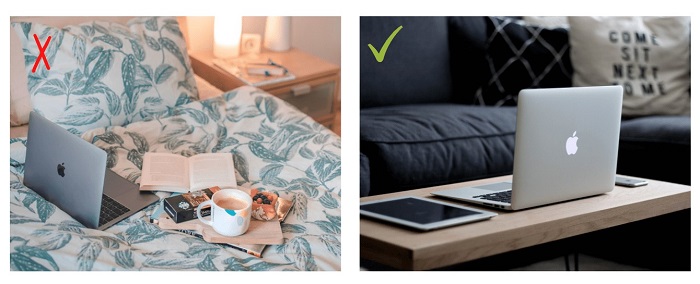
方法 2:檢查電池接頭和插座
舊 MacBook 使用 9 針連接器將電池連接到邏輯板。污垢和其他碎屑可能會導致連接器出現故障並導致 Macbook 電池無法充電。您可以使用浸泡在 95% 酒精中的棉籤清潔插針,讓您的連接器恢復健康。
電源不穩定或電源插座故障也可能導致電池出現問題。檢查您的電源插座是否有任何障礙物並及時將其清除。如果您的 AC 插頭損壞或無法正常工作,請更換它以讓您的 Mac 再次充電。
方法 3:嘗試另一條 USB-C 電線
USB-C 線纜經常會因為彎曲而變髒或短路,導致 MacBook Pro 在插入時無法充電。如果是 USB-C 線纜造成了所有問題,簡單的解決方法就是更換它。檢查MagSafe電源線轉接器的部分是否沒有變色或變形、仔細檢查電源線的每一個角落,看看電源線表面的破損點或任何深色變色,如有損壞請換購新品使用。
方法 4:重啟 Mac 電腦
任何問題的古老解決方案都是簡單的重新啟動,Macbook 無法充電錯誤也不例外。電池不充電時的MacBook Pro/ MacBook Air如同應用程序一樣,充電的硬體設備也會出現凍結或故障。簡單重開機後就可以重置控制MacBook充電的硬體並解決MacBook無法充電的問題。按下螢幕左上角的「蘋果」圖示,點擊「重新開機」即可。
Mac 上強制關機的方法如下:
- 1.使用鍵盤組合:按住 Control + Option + Command + 電源按鈕(或 Touch ID)同時按下,直到螢幕變黑,Mac 強制關機。
- 2.按住電源按鈕:找到 Mac 的電源按鈕,長按約 5-10 秒,直到裝置關閉。
方法 5:檢查 MacBook 電池健康狀況
電池是任何電子設備的動力源,頻繁的使用下MacBook電池難免受到磨損,進而造成充不進去電的情況。因此你可以定期確認電池的健康狀態,以確保MacBook能正常使用。對MacBook電池進行健康檢查,就是這樣:
- 轉到菜單欄並在按下 Option 鍵的同時單擊 Apple 圖標。現在,選擇“系統信息”選項。
- 在“硬件”下單擊“電源”選項。在這裡,檢查電池的狀況。
條件菜單下有三種可能的狀態,分別是正常、盡快更換、立即更換和維修電池。除正常以外的所有狀態都需要維修工作。
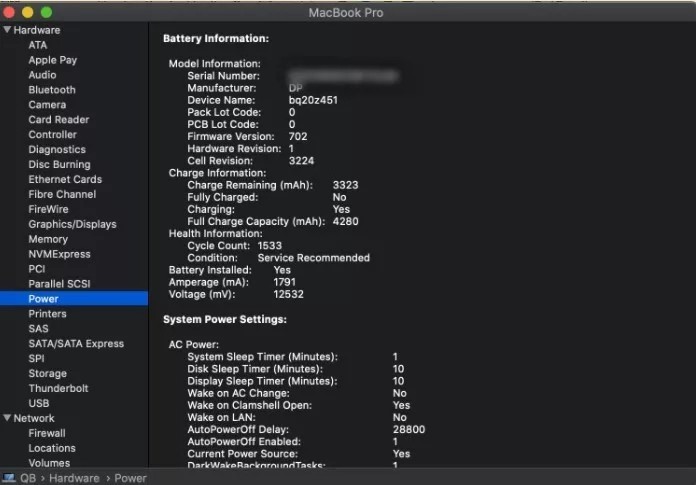
方法 6:檢查 Mac 上的軟體更新
定期更新可讓您的 Mac 保持健康運行。過時的軟件會增加系統負載並損壞您的電池並導致筆記本電腦無法充電。
要检查 Mac 上的软件更新,可以按照以下步骤进行:
- 在屏幕左上角,点击苹果图标。
- 在下拉菜单中选择“系统设置”或“系统偏好设置”,具体取决于您的 macOS 版本。
- 在“系统设置”或“系统偏好设置”窗口中,找到并点击“软件更新”选项。
- 系统会自动检查可用的更新。如果有更新可用,您可以选择“立即更新”进行下载和安装。
- 在“软件更新”窗口中,您还可以选择启用自动更新,以便在有新更新时自动下载和安装。
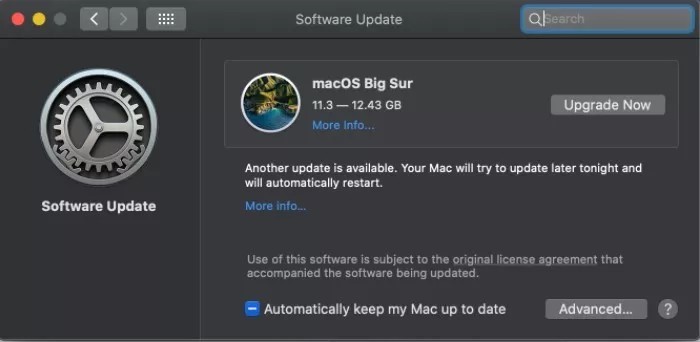
方法 7:重置系統管理控制器 (SMC)
管理控制器其實就是一種芯片控制器,負責控制進行MacBook中的多項操作,例如鍵盤背光、電池和熱管理。MacBook無法充電時請依照你的型號進行系統管理控制器重置。重置 SMC 可能解決您的 Macbook 無法充電問題。
適用於 2017 年之前的 MacBook :
- 關閉 Mac 並連接電源適配器。
- 同時按住電源按鈕和“Shift”、“Control”和“Option”鍵。
- 同時鬆開所有按鍵和電源鍵,並再次啟動您的 Mac。
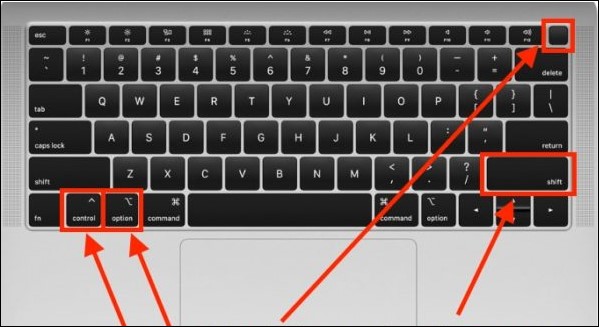
適用於 2018 年後的 MacBook :
- 從各種電源上拔下您的 Mac,15 秒後再次插入。
- 5 秒後啟動您的 Mac,您的 SMC 現在已重置。
方法 8:重置非易失性隨機存取存儲器 (NVRAM)
如果您的 Macbook 在插入時無法充電,常見的解決方案是重置 NVRAM。以下是您的操作方法:
- 完全關閉 Mac。
- 在 Mac 啟動時,重新啟動並按住 Command + Option + P + R 鍵 20 秒。
- 您將聽到 3 聲啟動提示音,表明 PRAM/NVRAM 已重置,希望 Macbook 電池無法充電問題已得到解決。
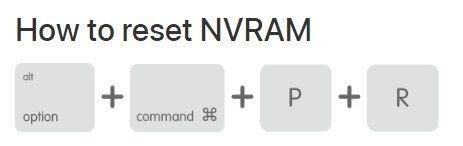
方法 9:恢復 Mac 出廠設置
恢復出廠設置將清除 Mac 上的所有數據,同時將所有設置恢復為默認設置。它可以成為解決 Macbook Air 無法充電問題的終極解決方案。但是,在執行此操作之前,您應該備份您的資料。您可以通過打開 Mac 上的“時間機器”功能並將數據備份到外部存儲設備來執行此操作。
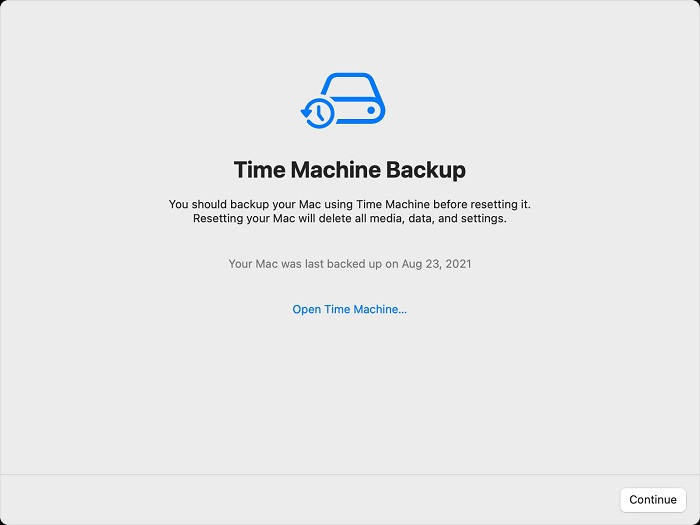
您還可以在備份之前使用名為 Tenorshare 4DDiG Mac 資料救援的數據救援軟體。4DDiG 應用程式是滿足您數據恢復需求的必備工具,因為它快速、流暢且易於使用。它的運行依賴於最高級的算法,並且沒有病毒、廣告軟體或惡意軟體。
- 超高救援率從刪除、格式化、RAW 等各種丟失場景中恢復資料
- 從包括本地和外部磁盤、丟失的分區、回收站、崩潰的 PC 等任何區域實現救援。
- 支援 2000+ 檔案類型,包括照片、影片、音訊、文檔(PPT/Excel/Word)等
- 100% 安全有保證,成功率高達99%。
- 提供 24/7/365 客戶支援服務,快速解決用戶疑問。
安全下載
安全下載
- 打開應用程式並選擇您需要從中恢復數據的驅動器,點擊“掃描”開始。
- 等待掃描完成,將列出所有可恢復的文件。您可以在保存之前先進性預覽。預覽後,您可以通過單擊“恢復”將文件保存到您喜歡的位置。
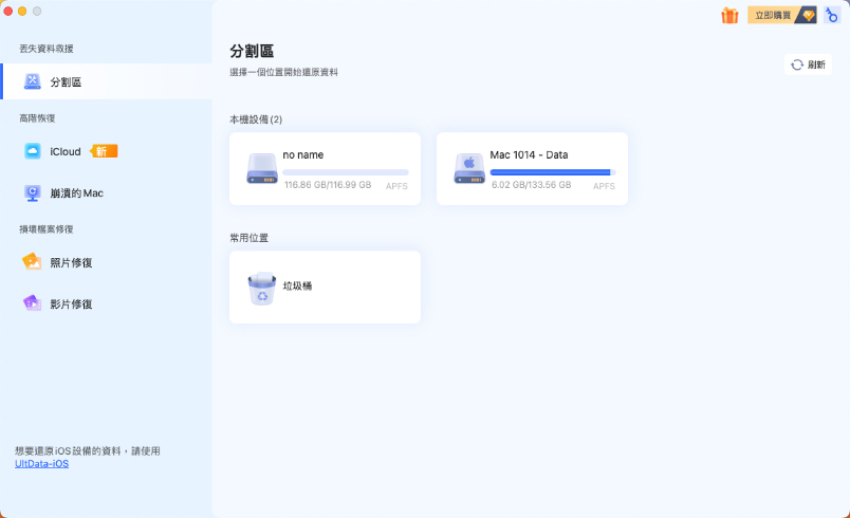
注意 - 如果您使用 macOS Sierra 或更高版本,則需要在繼續之前執行這些步驟。
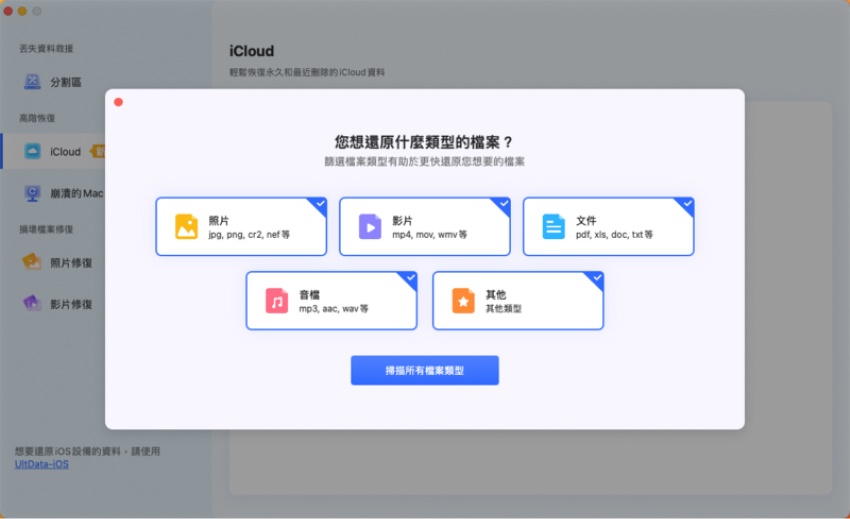
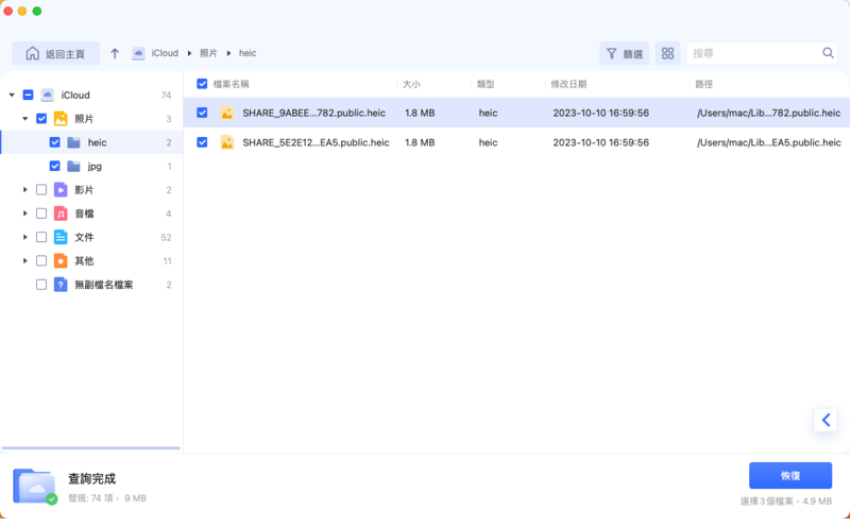
完成所有操作後,您可以通過以下方式將 Mac 恢復出廠設置:
- 按 Apple 圖標並選擇“系統偏好設定”。在此窗口中選擇“刪除所有內容和設定”選項。
- 在下一個屏幕中輸入您的憑據,然後單擊“確定”。
相關文章:
【4個方法】快速解決 Mac 無法開機黑畫面問題
方法 10:向 Apple 支援尋求幫助
如果以上方法都試過仍無法排除MacBook不能充電問題的話,很可能是在硬體上出現了問題,建議你將MacBook送專業的維修店維修。您可以通過在線直接聯絡Apple 支援,可能還需要檢查設備的保修狀態或授權維修店以尋求專業協助。
三、Mac/MacBook 無法充電的FAQs
1.Mac 換電池多少錢?
一般來說,蘋果官方授權服務中心的更換費用大約在 NT$4,000 到 NT$10,000 之間,具體價格取決於不同型號。例如,舊款的 MacBook 可能費用較低,而新款的 MacBook Pro 或 MacBook Air 則相對較高。此外,第三方維修店的費用通常會便宜一些,可能在 NT$2,500 到 NT$6,000 之間,但選擇時需要注意服務品質和保固政策。因此,建議用戶在更換電池前,先諮詢幾個不同的服務中心,以了解詳細報價和服務內容,以做出明智的選擇。這樣不僅可以節省費用,還能確保獲得優質的維修服務。
2.Mac 電池健康度怎麼看?
若要查看 Mac 電腦的電池健康度,可以依照下列步驟操作:
- 點選畫面左上角的蘋果選單,選擇「關於本機」。
- 點擊“系統報告”,在左側選單中找到“電源”選項。
- 還可以透過「系統偏好設定」中的「電池」選項,查看電池使用情況和充電習慣。
這裡會顯示電池的詳細信息,包括循環次數和健康狀態。健康狀態通常會標示為“正常”或“服務電池”,如果循環次數超過蘋果建議的最大值,可能會影響電池效能。
這些資訊可以幫助使用者了解電池的當前狀態,從而決定是否需要更換電池。保持良好的電池健康有助於延長 Mac 的使用壽命。
3.MacBook 太久沒充電會怎樣?
如果 MacBook 長時間不充電,電池可能會進入深度放電狀態,這會導致電池損壞或無法再次充電。長時間未充電也可能影響電池的整體健康,縮短其使用壽命。此外,系統可能無法正常啟動,因為電量過低會導致硬體和軟體問題。為了保持電池健康,建議定期充電,並在不使用設備時,保持其電量在 20% 至 80% 之間。這樣可以有效延長電池的使用壽命和效能。
【Tips】延長 Mac 電池壽命的秘訣
保養您的 Mac 可以防止出現 Macbook 電池無法充電等錯誤。以下是一些您可以參考的技巧,這些技巧可以保護和延長電池壽命。PS:建議你別直接調整預設的「重新充電前電量會消耗至90%或更低的延長電池壽命」功能,以避免MacBook無法充電的情況發生。
- 避免使用不受信任的第三方應用程式
- 開啟電池百分比
- 降低螢幕亮度,使用節能工具
- 關閉背景應用程式、 Wi-Fi 及藍牙
- 保持外圍設備清潔,如果出現故障,請及時更換
- 讓您的 Mac 保持最新狀態,更新軟體,以便您的 Mac 可以處理所有應用程式和進程
總結
本篇我們向您提供了 10 個可靠的解決方案,以解決為什麼我的Macbook 在插入時無法充電的問題。不僅如此,我們還為您提供了強大的 4DDiG Mac 電腦資料救援軟體,它可以從任何地方恢復您丟失的數據。友情建議:在修復您 Mac 的同時別忘記處理您的寶貴資料。
安全下載
安全下載